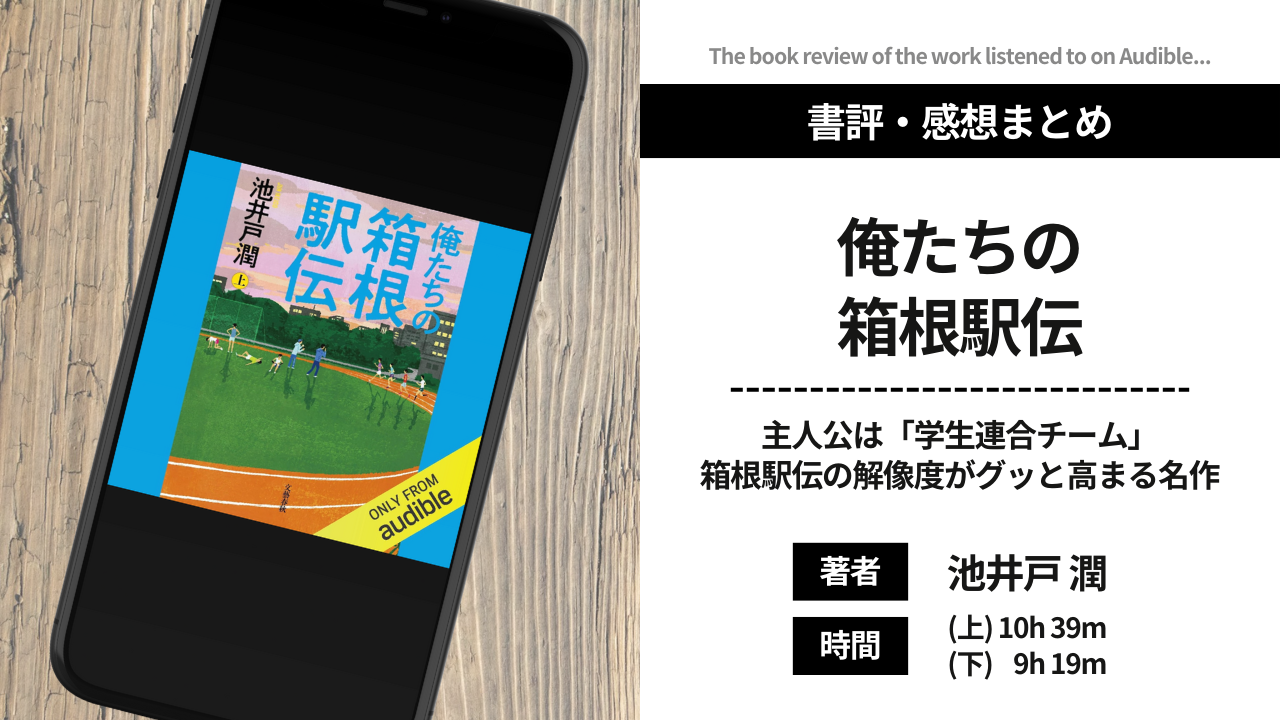[PR] 当サイトはアフィリエイト広告による収益を得ています。

Audibleのオフライン再生・ダウンロードって、どうやるの?
良いところ・悪いところも教えてほしいな。
Audible(オーディブル)のオフライン再生は便利そうだけど、具体的なやり方やデメリットが無いか、気になりますよね。
結論、自動または手動で事前にダウンロードしておけば、データ通信量を消費せず、タイムラグなしで聴けて快適です。
ただしスマホ容量を圧迫するといった注意点もあるので、対策と併せて解説します。
オーディブルをもっと快適に使いたいと思っている方は、本記事の内容を実践するとインプット量が爆上がりするはずですよ。
リンク先:【公式HP】https://www.audible.co.jp/

オーディブルの再生方法は2つ

オーディブルの再生方法は、大きく2つあります。
| 再生方法 | ネット環境 | ダウンロード |
|---|---|---|
| ストリーミング | 必要 | 不要 |
| オフライン | 不要 | 必要 |
ストリーミング再生(ダウンロードが必要)
オーディブルのストリーミング再生とは、インターネットに接続された状態で、コンテンツを再生する方法です。
ボタンを1タップするだけで聴けるものの、インターネット接続の不安定な場所では、途中で止まってしまう可能性があります。
オフライン再生(ダウンロードは不要)
オーディブルのオフライン再生とは、事前にコンテンツをダウンロードしておくことで、インターネット接続がなくても再生できる方法です。
事前の準備は必要なものの、通信量(ギガ)を消費せず、どこでも再生できるメリットがあります。
事前にダウンロードしていただくと、ご利用いただいている端末に保存され、インターネット回線がない状態でもオフライン再生としてお聴きいただけます。
【出典】Audible HP より

どちらを使えば良いのかな…?
結論、オフライン再生がオススメ。理由・使うコツなどを解説しますね。
オーディブルでオフライン再生する方法

Audible(オーディブル)でオフライン再生する方法は、以下の2つです。
手動でダウンロード
オフライン再生したい作品を1つずつ選んで、ダウンロードする場合です。
- ステップ①ライブラリーに追加
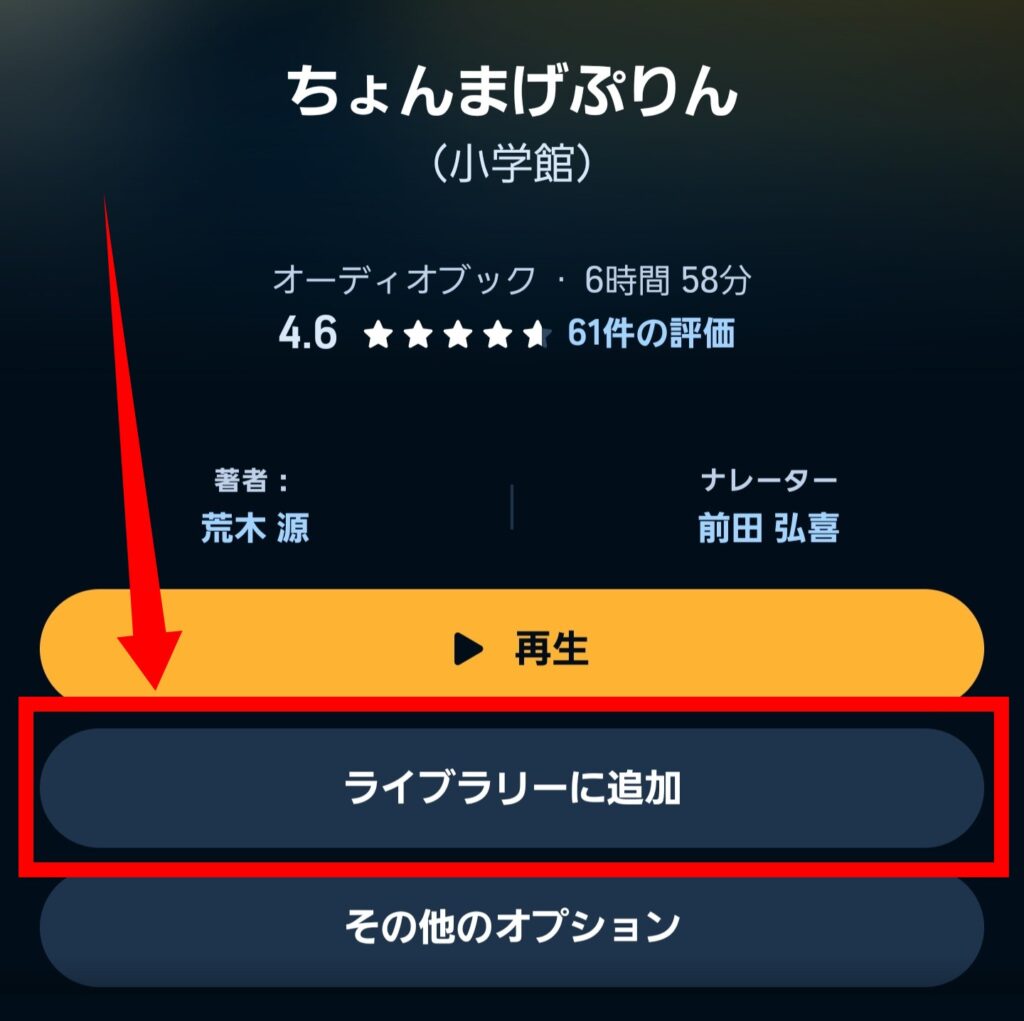
- ステップ②作品をタップ
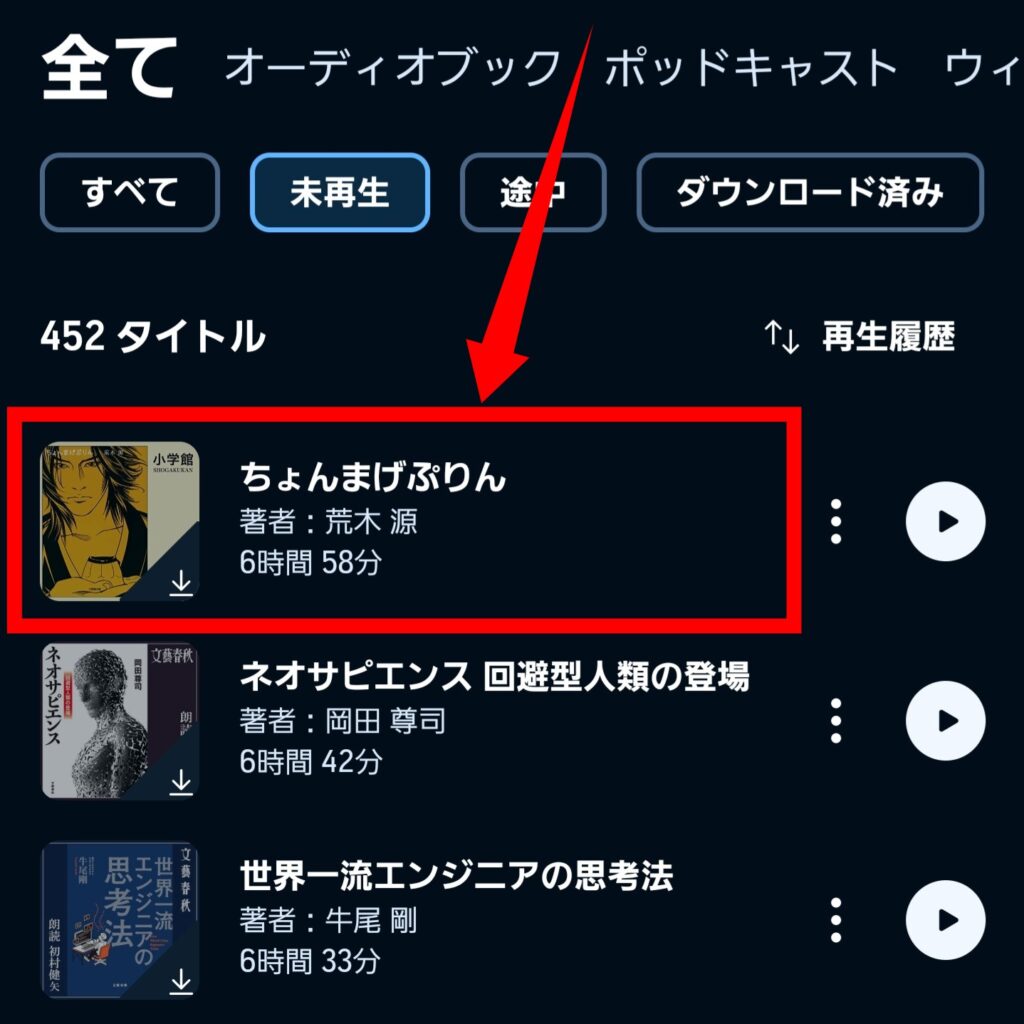
- ステップ③ダウンロードがはじまる
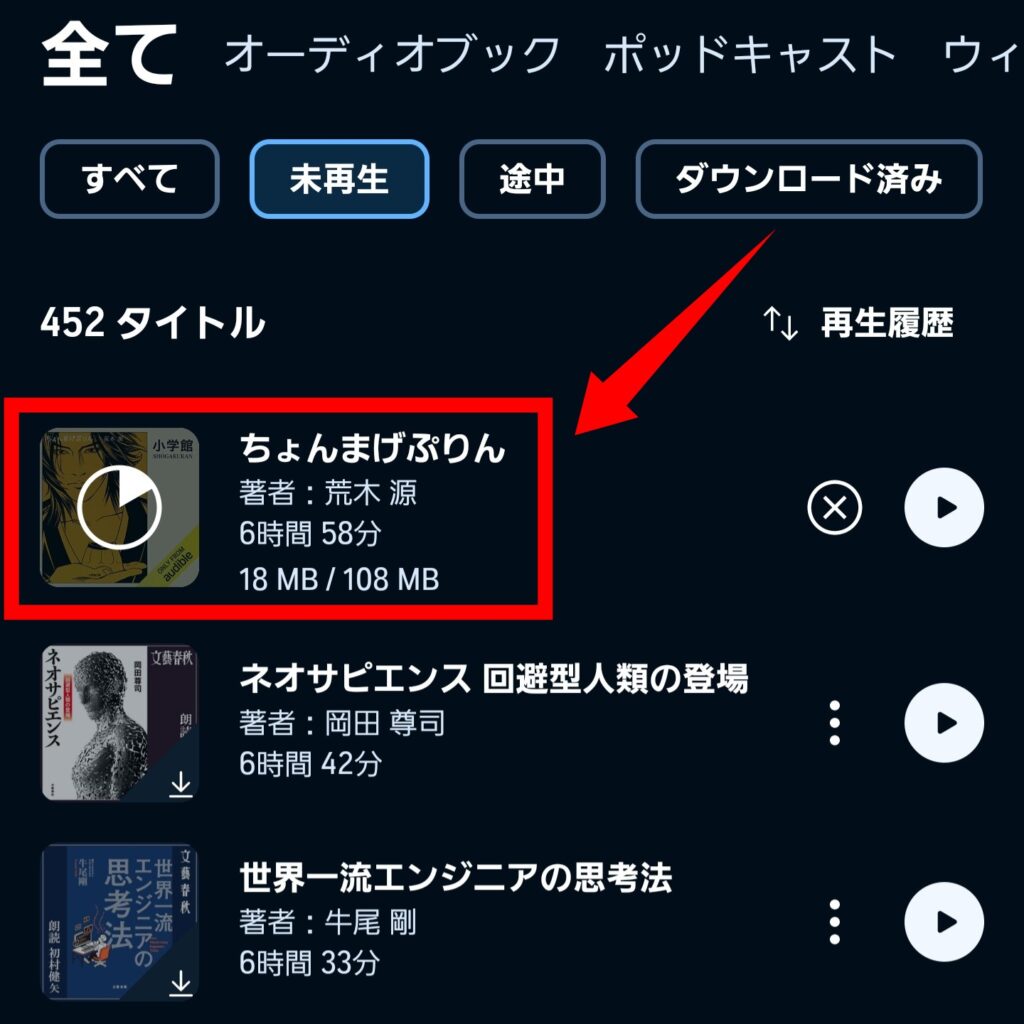
- ステップ④完了!
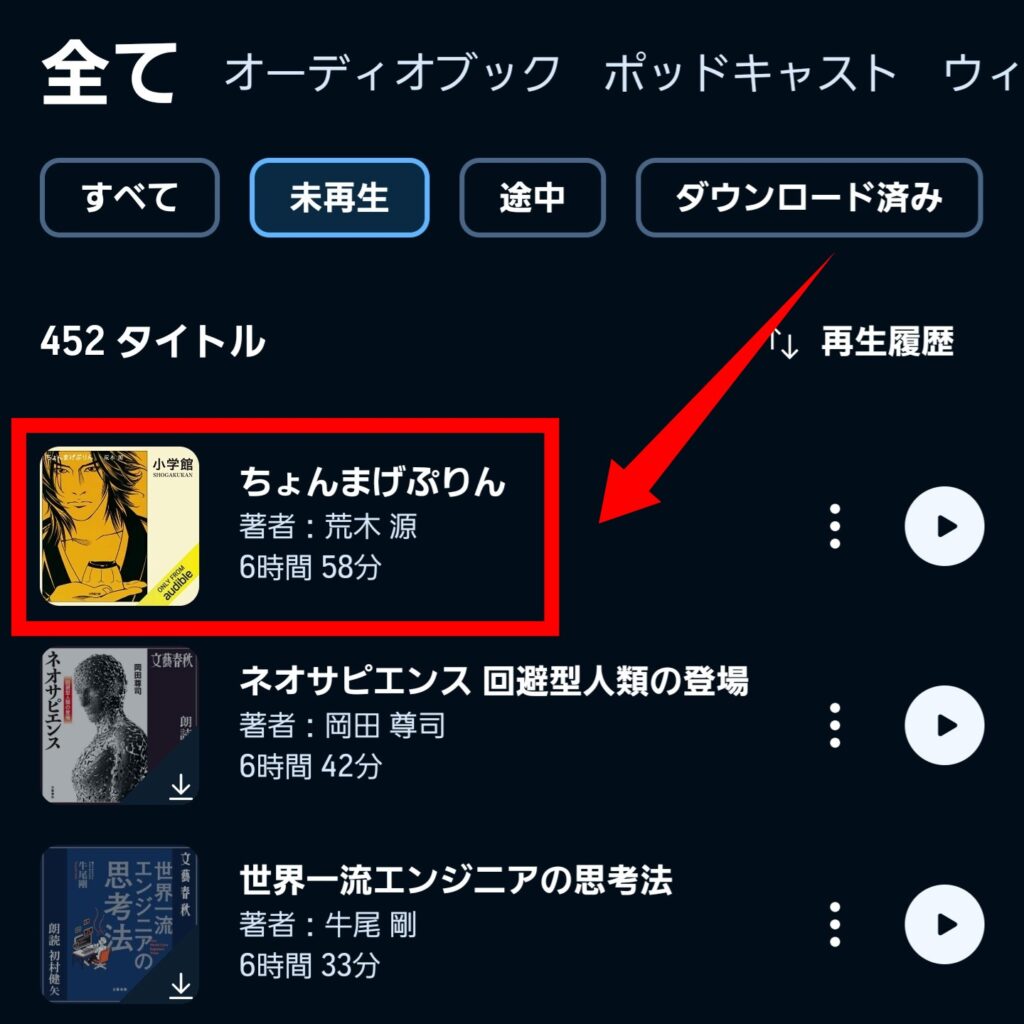
ダウンロードが進んで、サムネイル(画像)表示が変わったらOKです。
自動でダウンロード
手動でダウンロードするのが面倒な場合、あらかじめアプリの設定を変更することで、ライブラリに追加された作品を自動でダウンロードできます。
- ステップ①右下の「プロフィール」をタップ
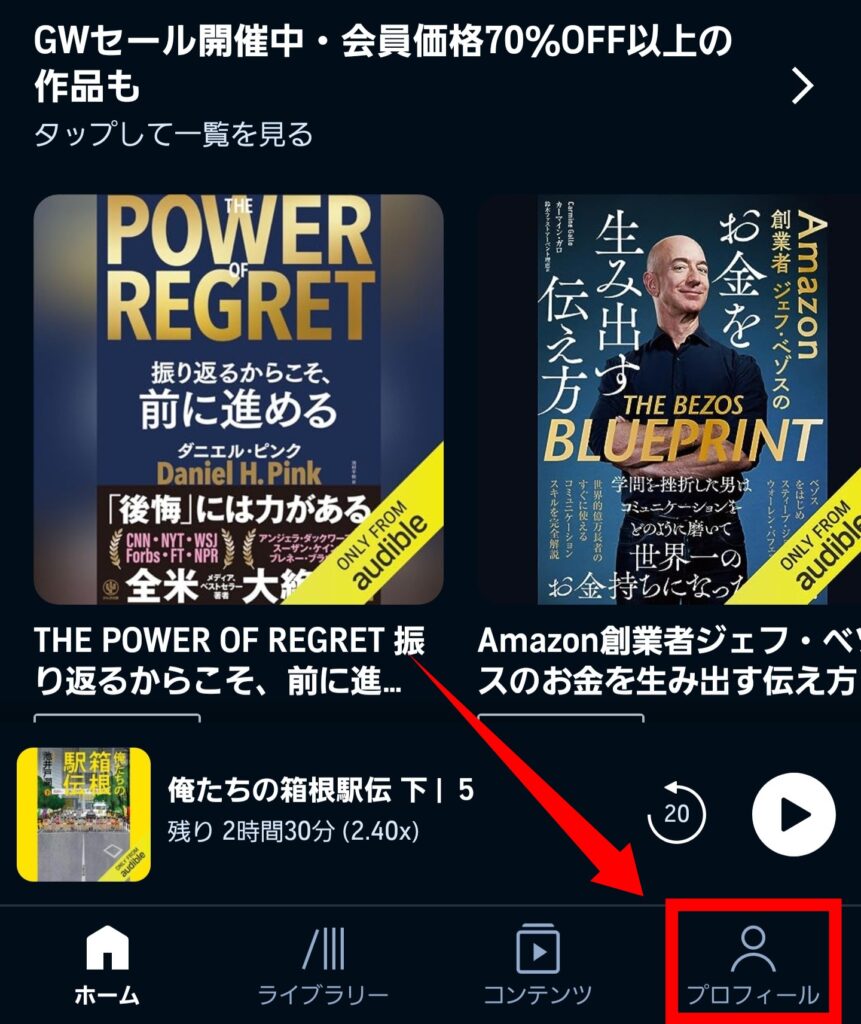
- ステップ②右上の歯車マークをタップ
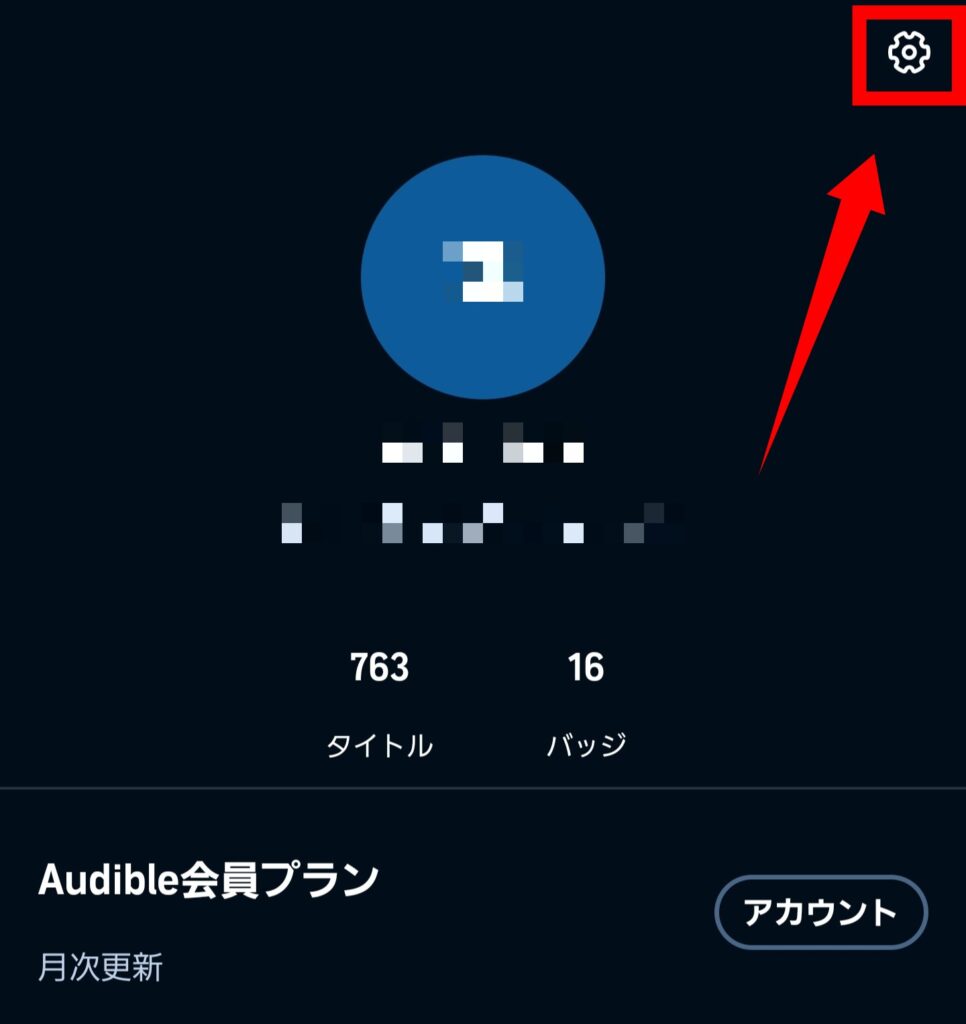
- ステップ③アプリ設定の「データ&ストレージ」をタップ
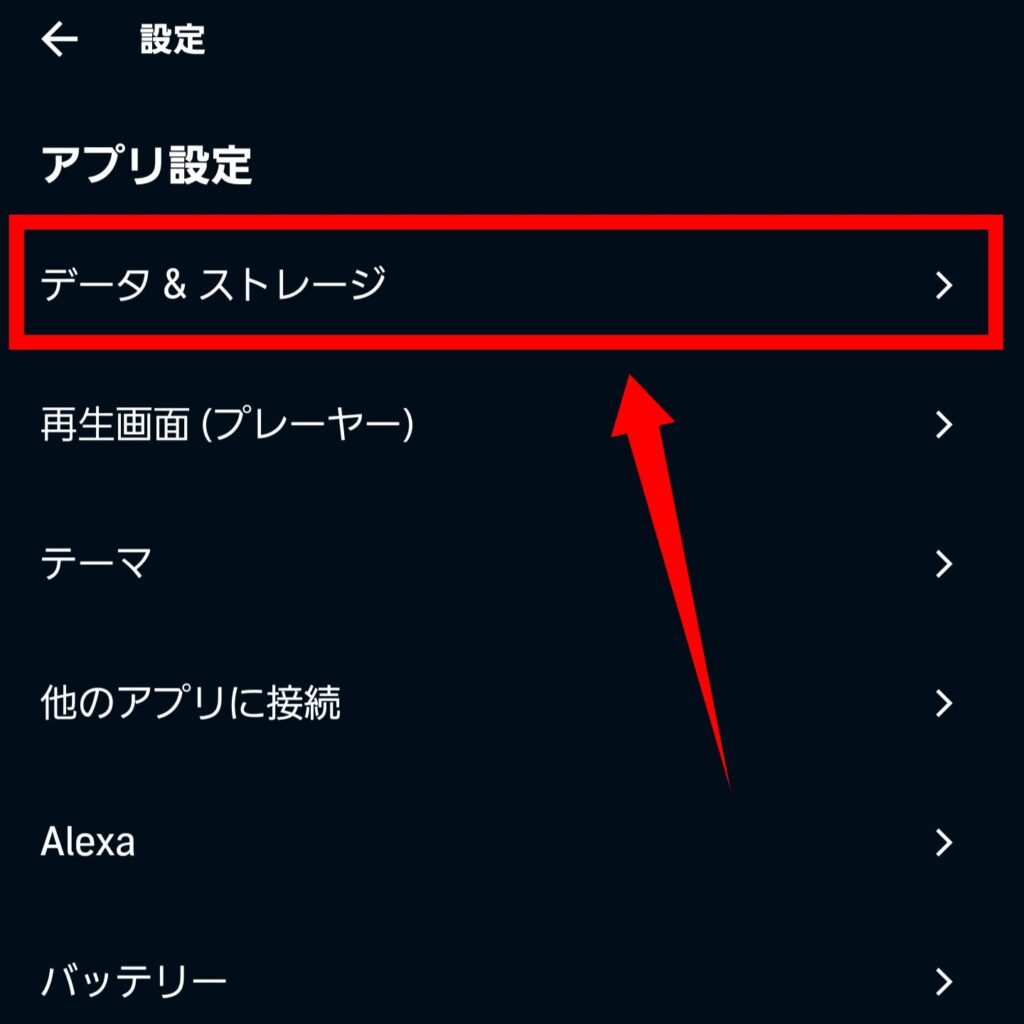
- ステップ④自動ダウンロードを「オン」に
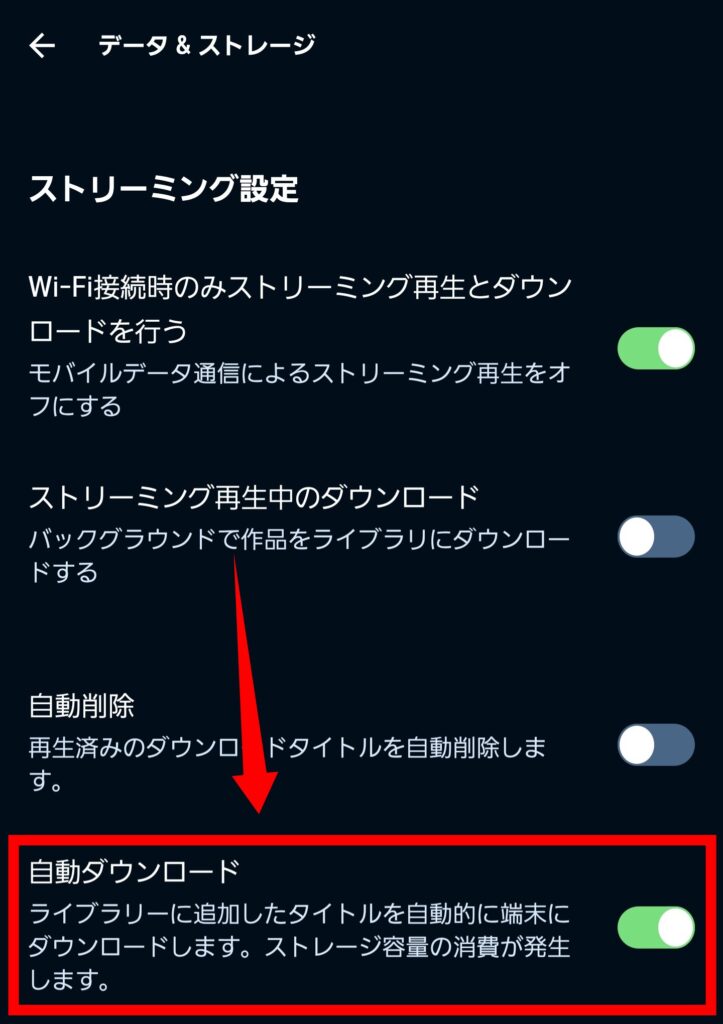
①手動にしたい場合、ステップ④「自動でダウンロード」を「オフ」にしましょう。

①②どちらがオススメ?

オススメは「①手動」です!
聴きたい作品はライブラリーに追加するので、「②自動」にするとスマホの容量を圧迫するからですね。
気になる作品があるときは、ピンポイントで選んでダウンロードし、オフライン再生が終了したら削除するようにしましょう。
オーディブルでオフライン再生するメリット

Audible(オーディブル)でオフライン再生するメリットは、以下の3つです。
データ通信量の節約
オフライン再生の最も大きなメリットは、スマホのデータ通信量を節約できることです。
事前にダウンロードしておいたコンテンツを再生するため、使用中はデータ消費がありません。
ストリーミング再生は、常にインターネットに接続している必要があるため、以下のようなリスクがつきまといます。
データ通信量を節約したい場合、Audibleのアプリで「Wi-Fi接続時のみストリーミング再生とダウンロードを行う」をオンにする必要があります。
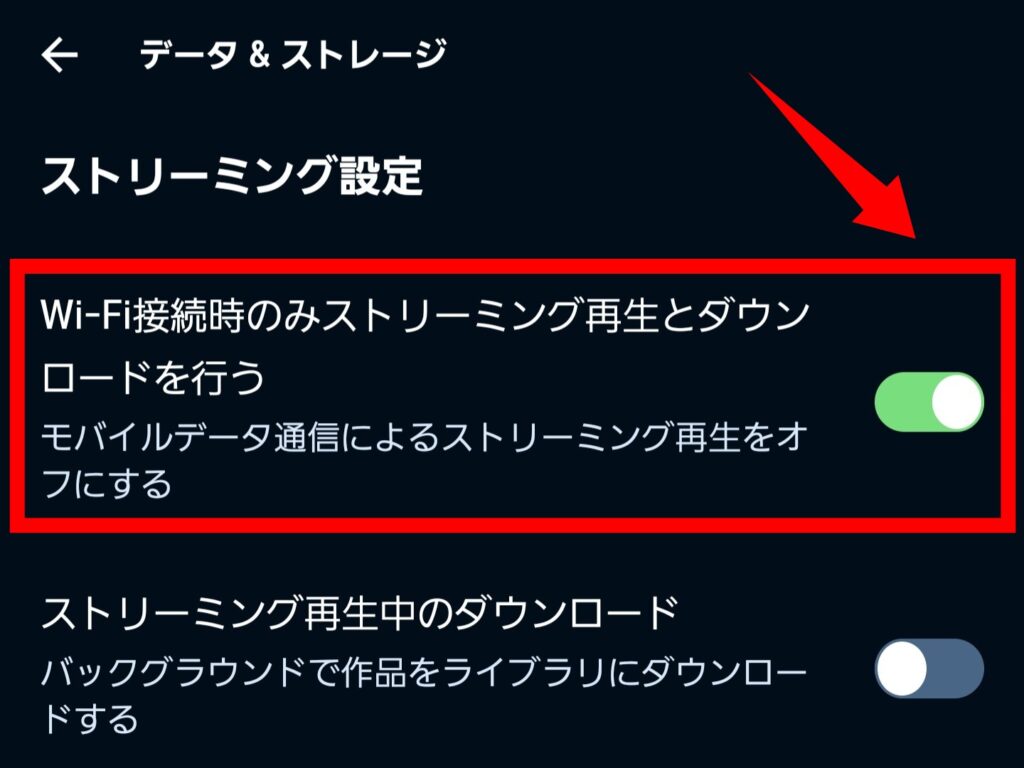
具体的な方法とこれ以外のギガ節約法は、以下の記事を参考にぜひ。
>【超簡単】オーディブルのデータ通信量(ギガ)節約法5つを徹底解説!
再生のタイムラグが無い
再生のタイムラグがない点も、メリットの一つです。
事前に作品をダウンロードしているため、ネットワークの影響を受けず、1タップですぐに再生されます。
通信環境のない飛行機や地下鉄の中でも、ストレスがありません。
ストリーミング再生では、インターネット環境によって再生に遅延が生じることがあります。

再生がなかなか始まらないと、イライラ…
オフライン再生で、ストレスなく聴きましょう。
いつでもどこでも聴ける
場所・タイミングを意識せずに聴ける点も、オフライン再生の大きな魅力です。
インターネットに接続していなくても、ダウンロードしたコンテンツを再生できるからですね。

トンネルの中でも途切れないので、本の内容に集中できます。
ネットワークが不安定な場所でも、自分の好きなタイミングでオーディブルを楽しめますよ。
以上のように、オーディブルのオフライン再生を活用することで、データ通信量の節約や再生のタイムラグの解消、そしていつでもどこでも聴けるというメリットを受けられます。
【対策あり】オーディブルでオフライン再生する際の注意点

ただしAudible(オーディブル)をオフライン再生する際は、以下3つの注意点があります。
ダウンロードするとスマホ容量を圧迫
1つ目の注意点は、スマホの容量を圧迫することです。
オーディブルで聴きたい作品をどんどんダウンロードすると、データファイルが蓄積され、スマホの空き容量が減っていきます。
例えば旅先で、急に旅行の写真が保存できなくなると困りますよね。
この問題に対処するためには、以下3つの対策が有効です。
対策①音質を「標準」に
音質の設定を変更すると、データの容量を小さくできます。
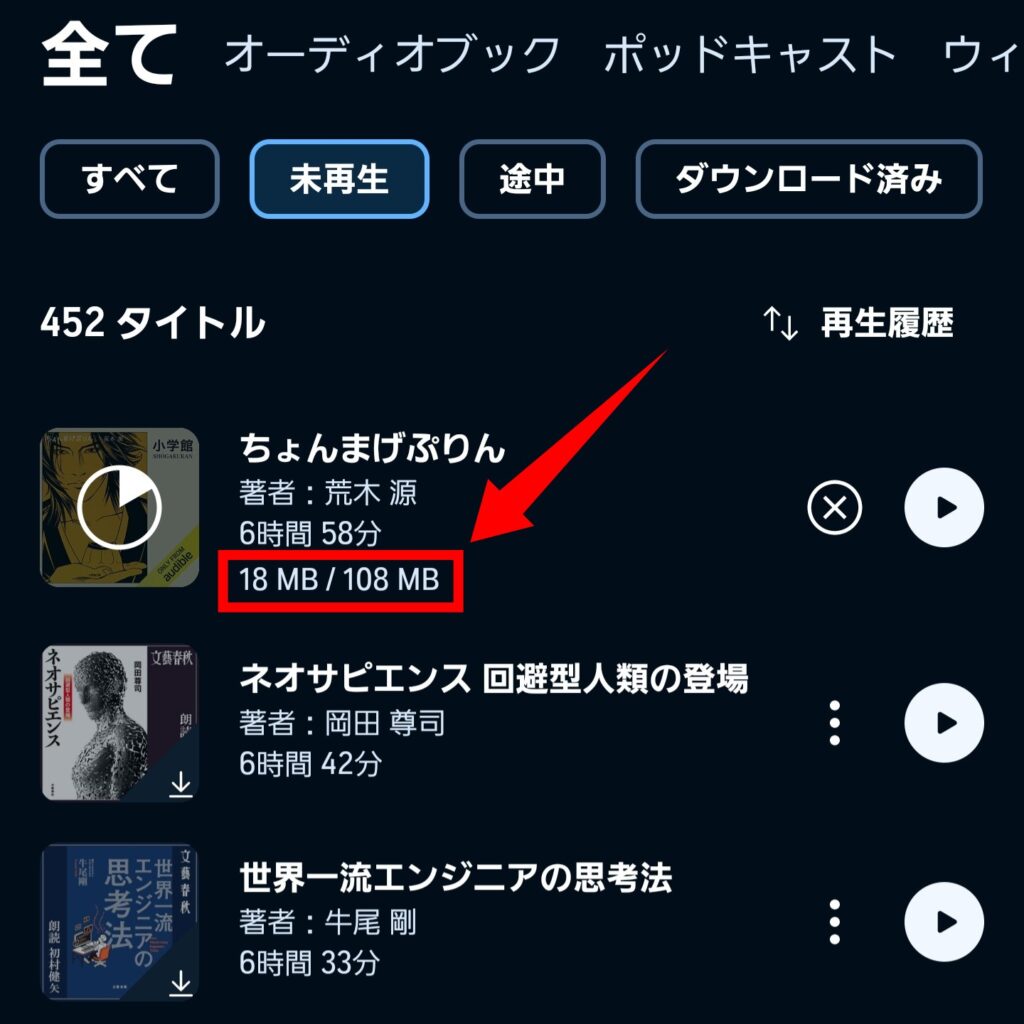
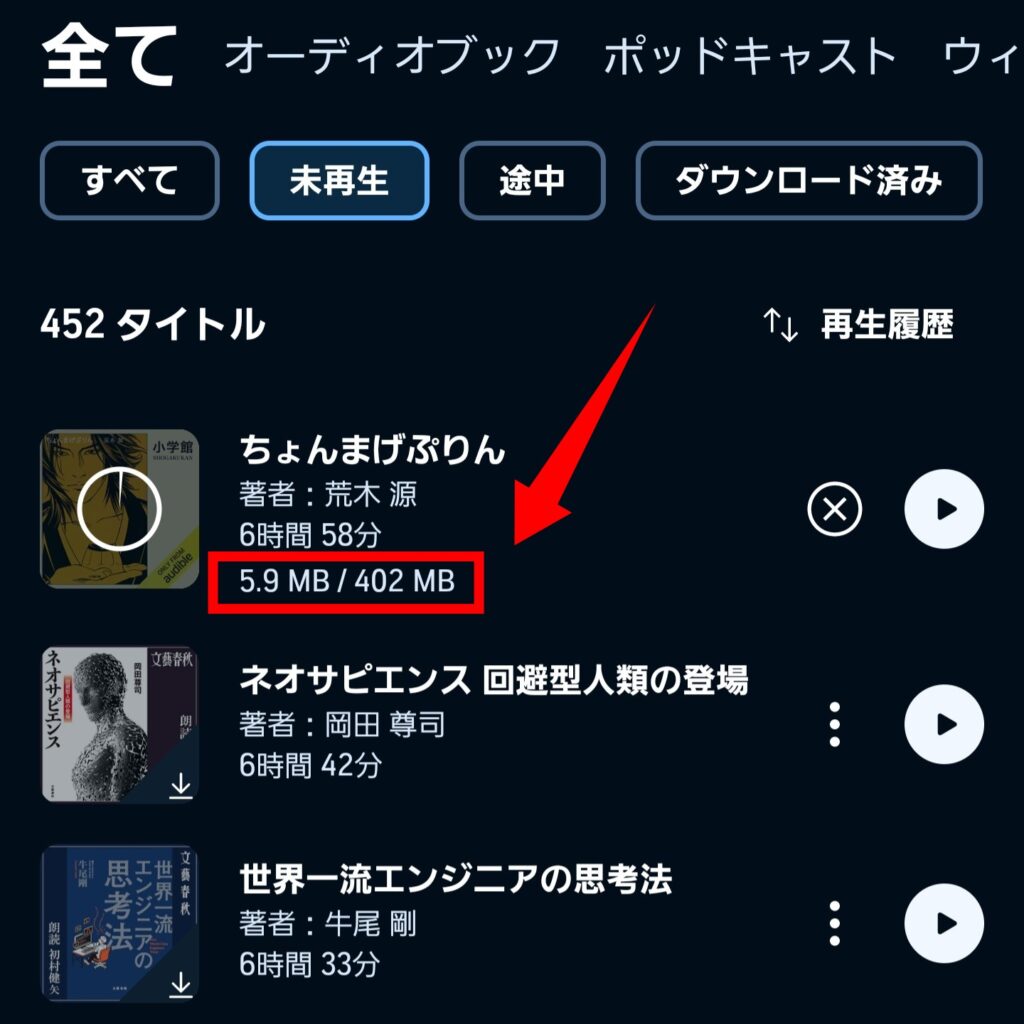

データ容量が、高音質の約1/4になりました。
手順は以下のとおり。
- ステップ①右下の「プロフィール」をタップ
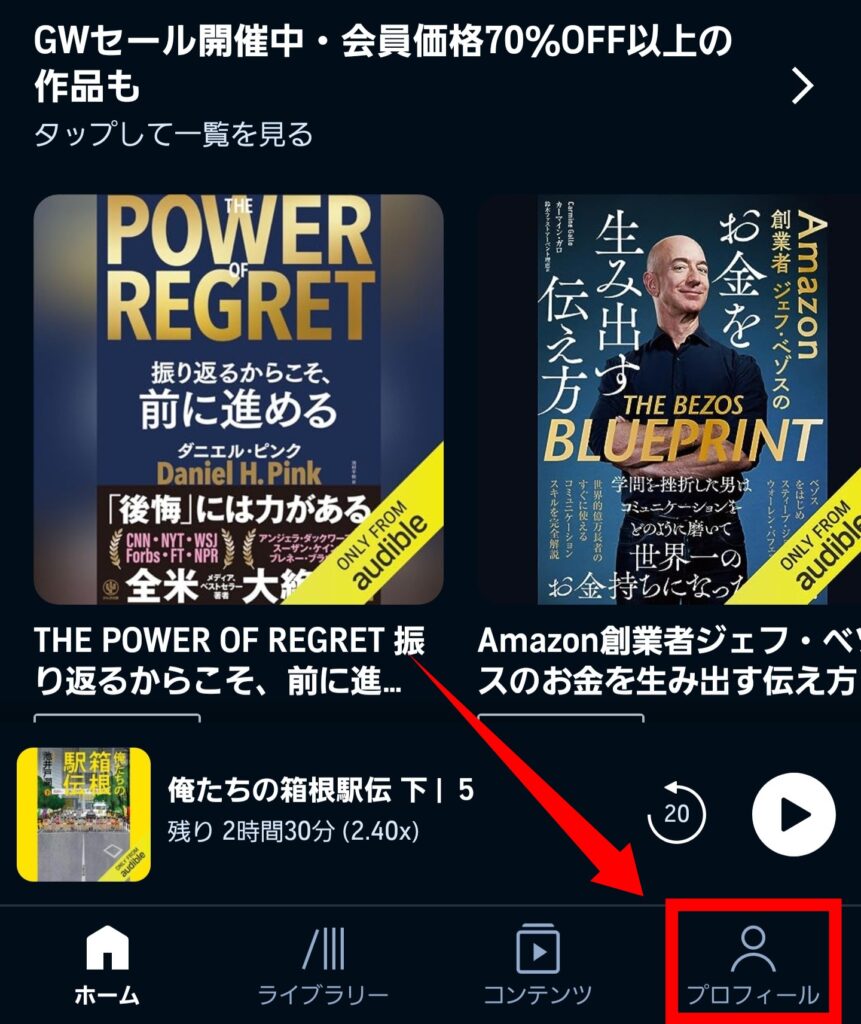
- ステップ②右上の歯車マークをタップ
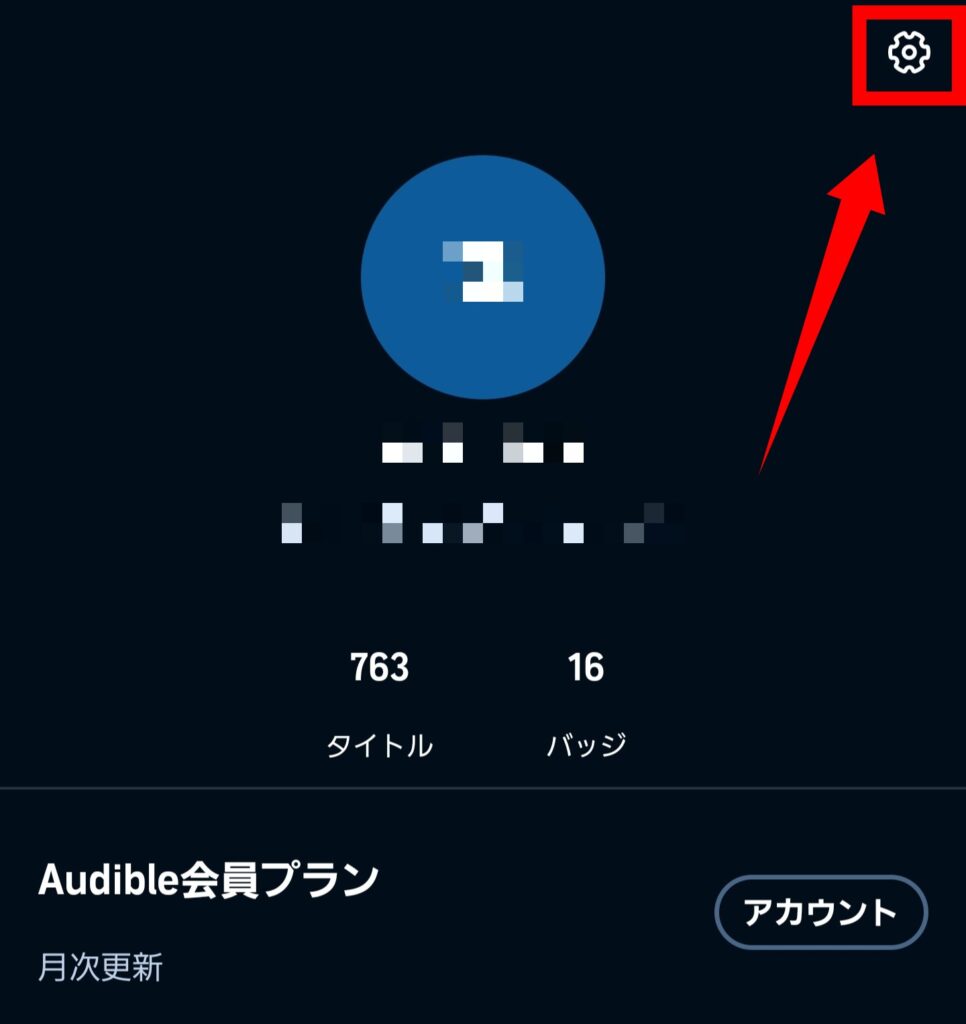
- ステップ③アプリ設定「データ&ストレージ」をタップ
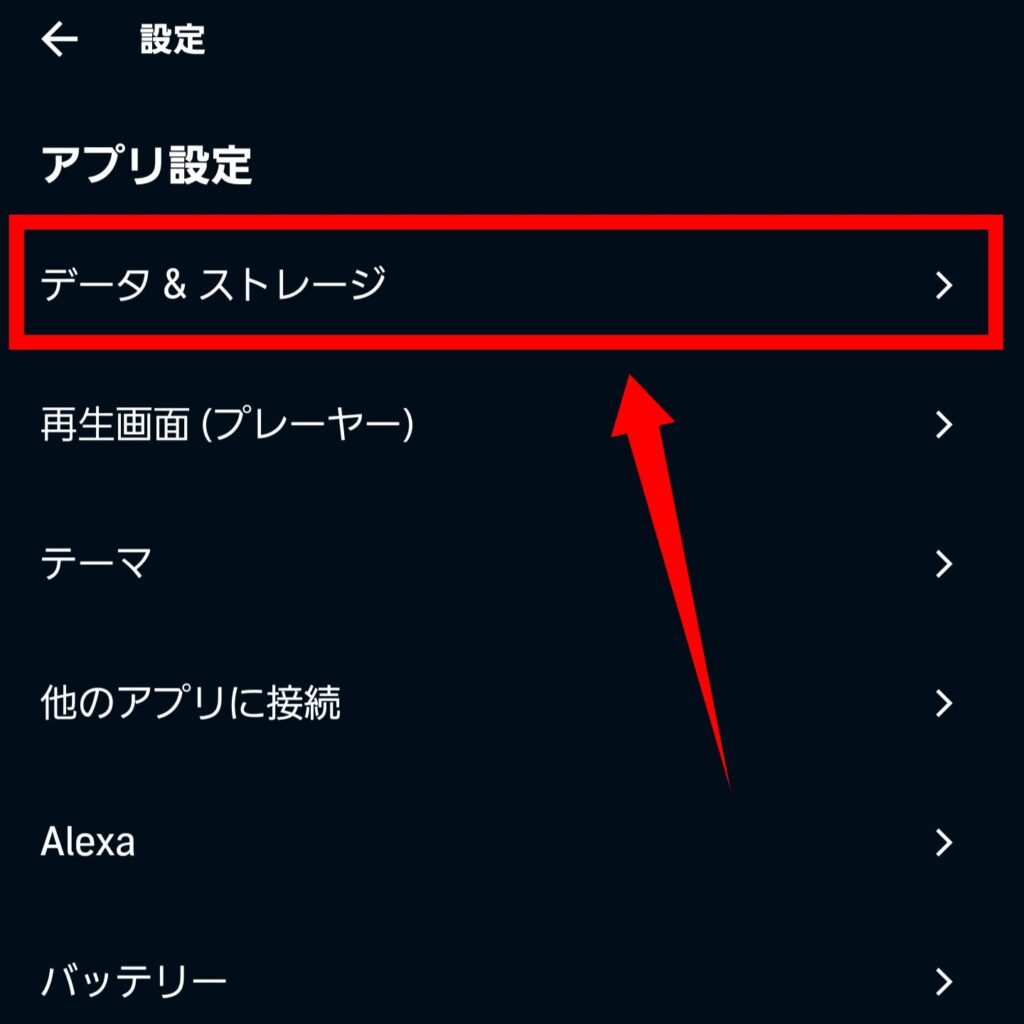
- ステップ④ダウンロードオプションを「標準」に
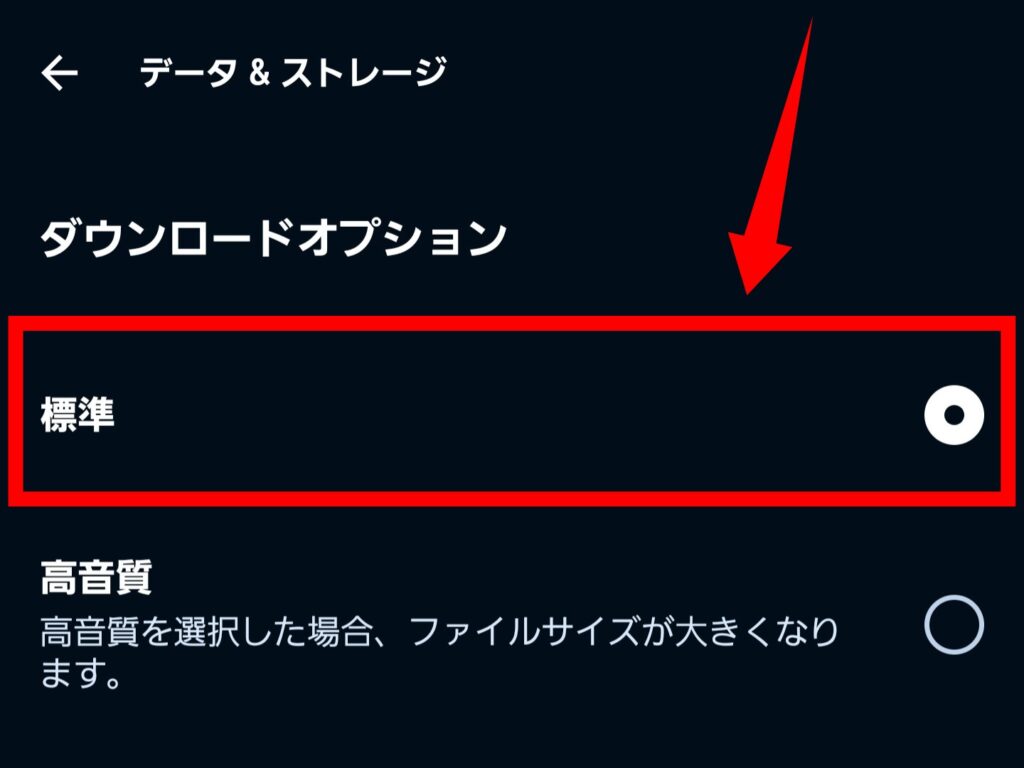
「高音質」を選択して聴いてみましたが、多少はクリアになる程度。
問題なく聴けるので、音質を「標準」にしてダウンロードしましょう。
対策②自動ダウンロードをオフに
アプリの設定で、ライブラリに追加した作品の「自動ダウンロード」をオフにするのも重要。
読みたい本は初めにライブラリへ追加するため、自動ダウンロードが「オン」だとすべてダウンロードされてしまいます。
以下の手順で、オフにしておきましょう。
- ステップ①右下の「プロフィール」をタップ
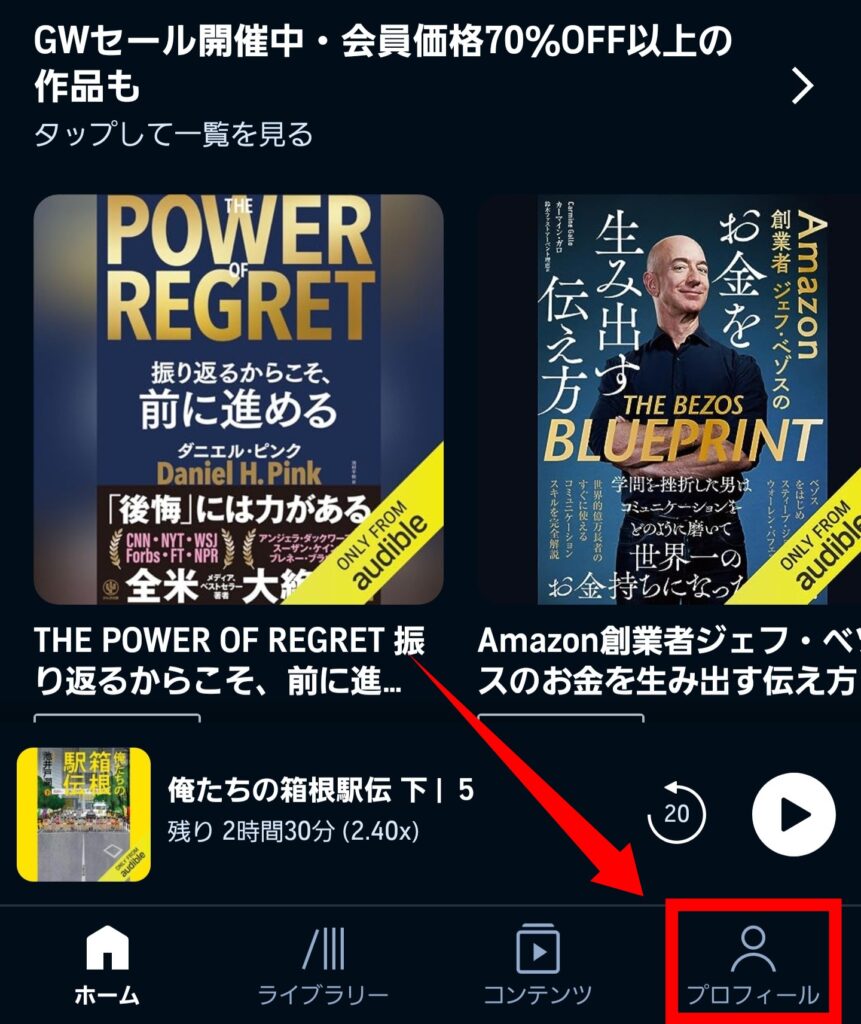
- ステップ②右上の歯車マークをタップ
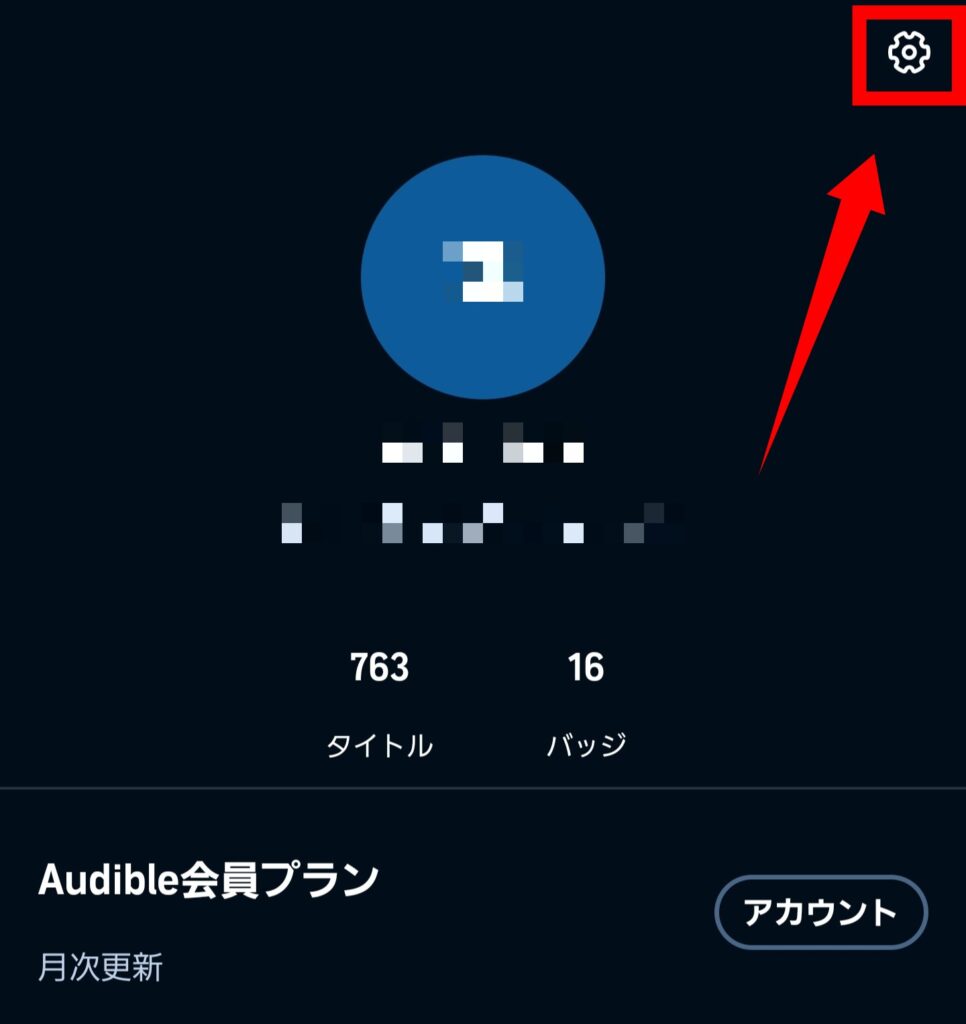
- ステップ③アプリ設定の「データ&ストレージ」をタップ
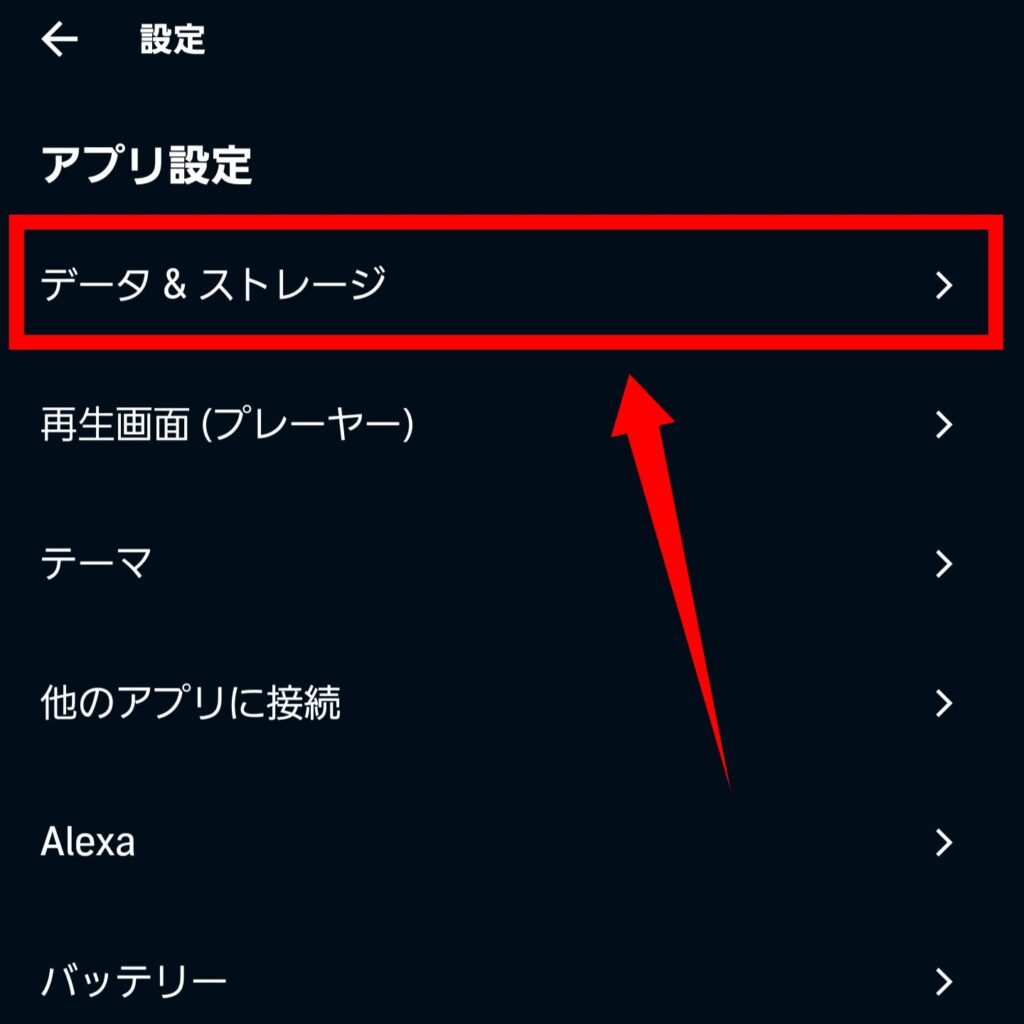
- ステップ④自動ダウンロードを「オフ」に
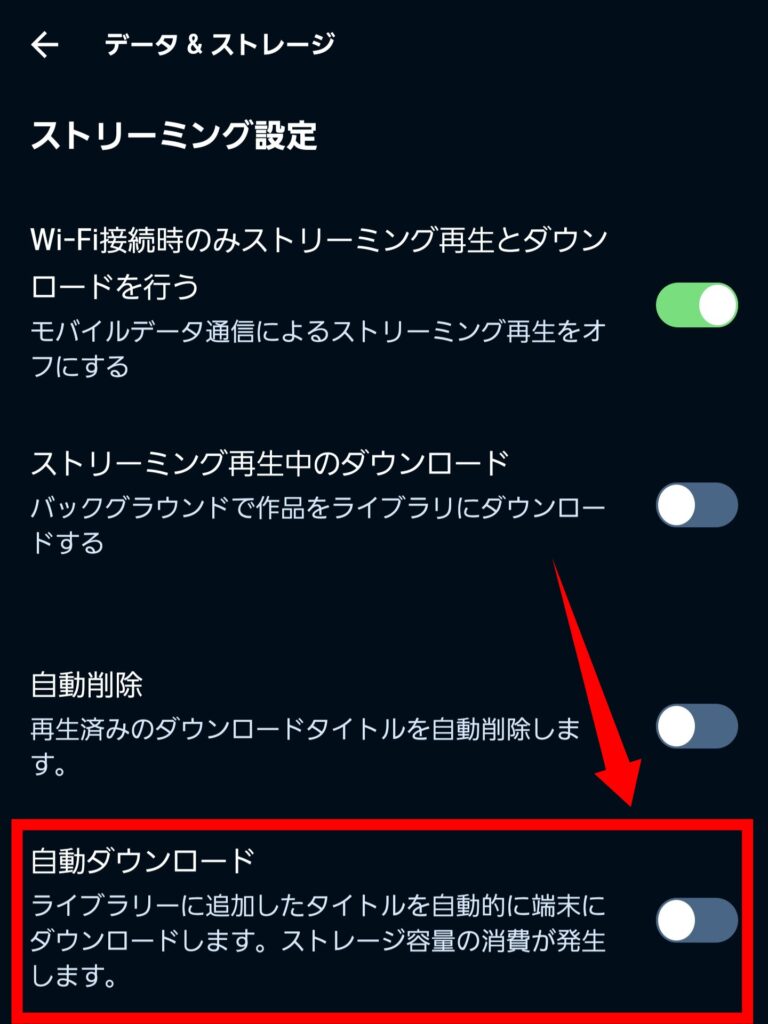
対策③再生が終わったら削除
ダウンロードした本をそのままにすると、データ容量を圧迫し続けるため、聴き終わったら削除するのがオススメ。
やり方は、以下の2つ。
- 自動で削除
- 手動で削除
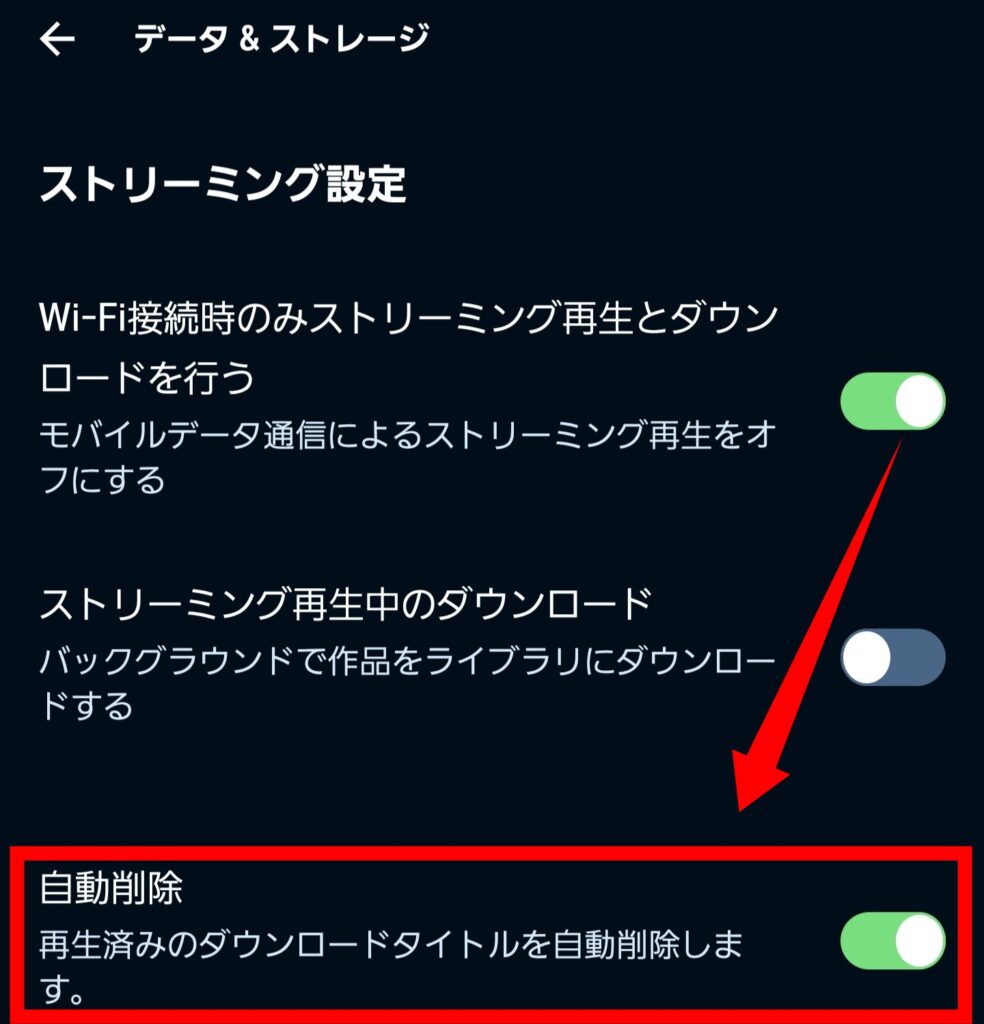
- ステップ①作品の右にある「︙」をタップ
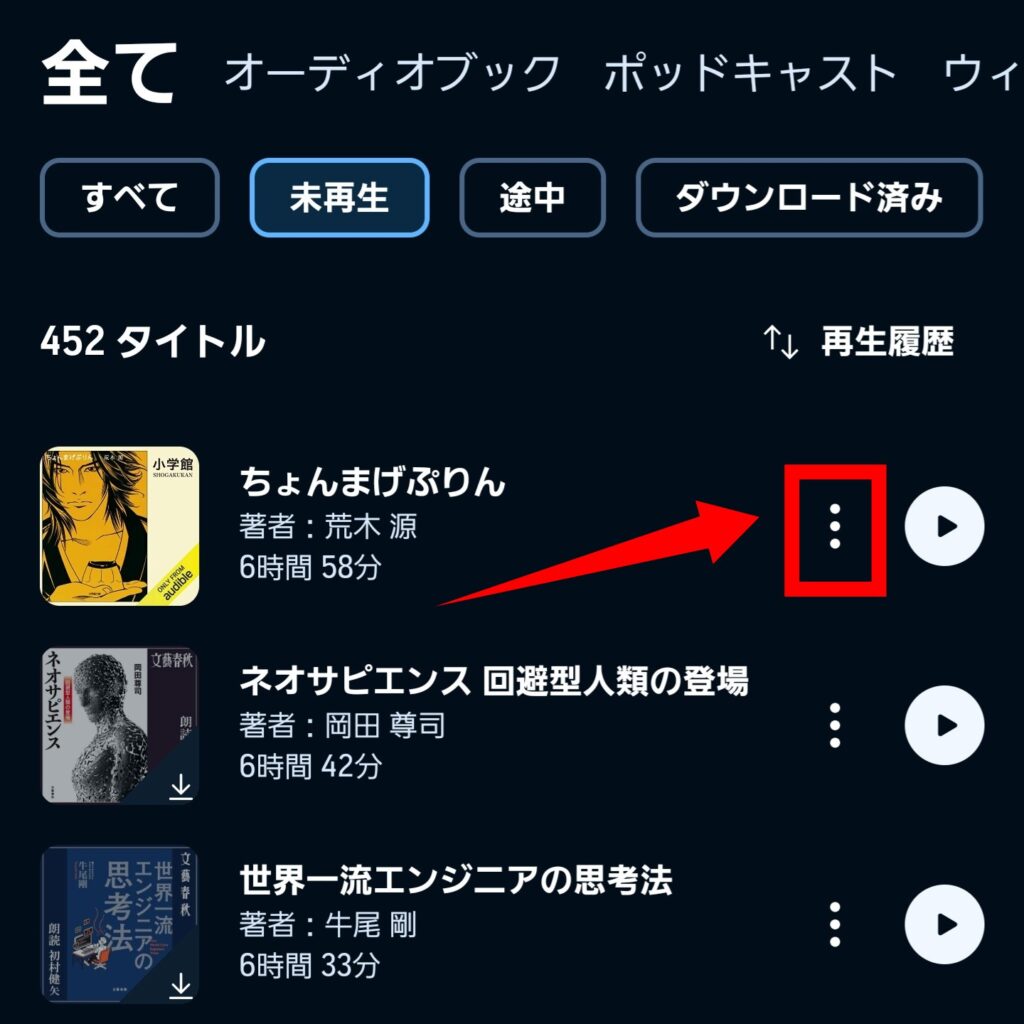
- ステップ②「端末から削除」をタップ
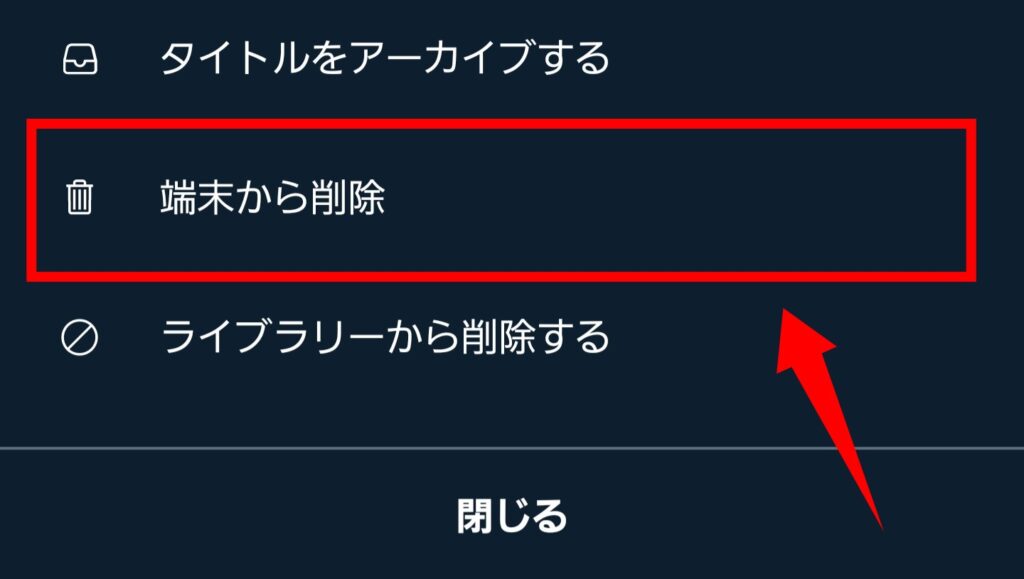
- ステップ③削除完了!
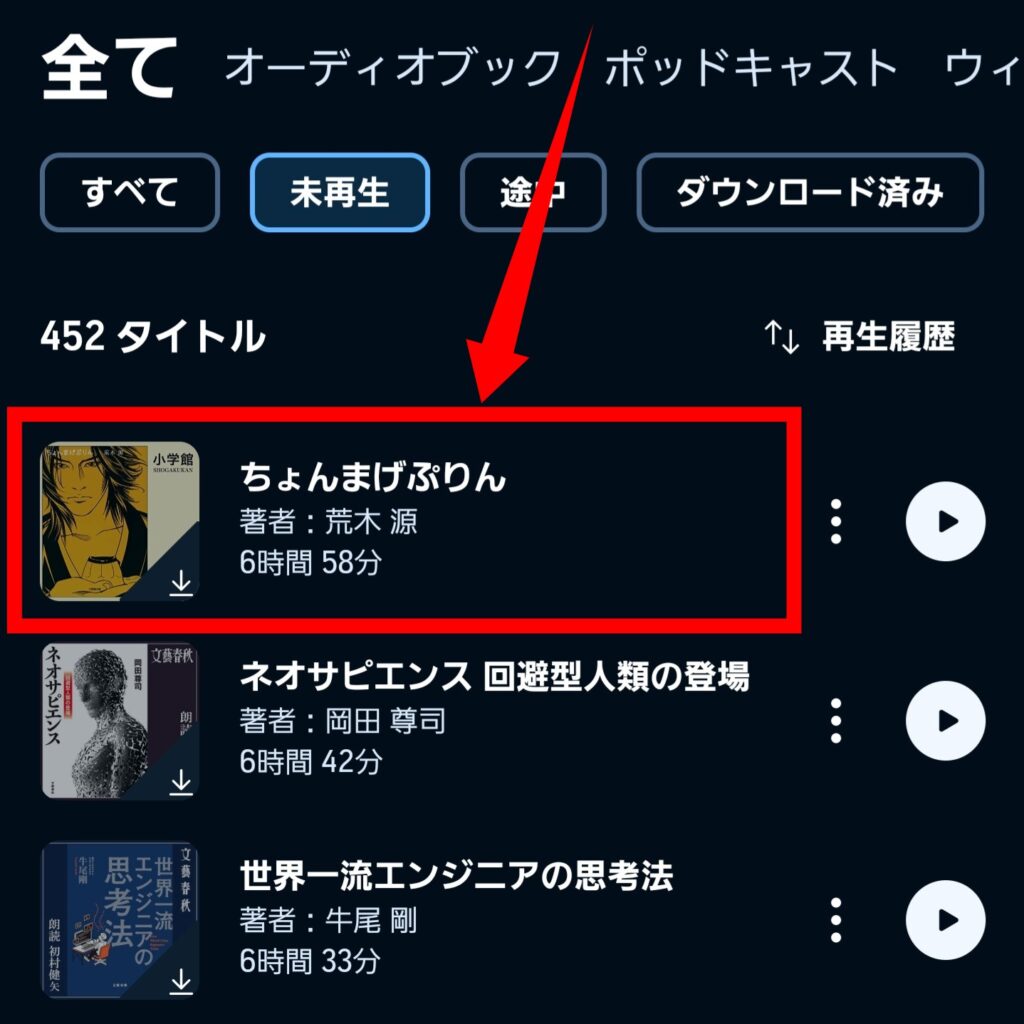

オススメはどっち?
筆者としては、手動がオススメ。
本は読んで終わりではないので、自分なりに内容を振り返りつつ、終わったら手動で消すのがベストです。

続いて、オフライン再生の注意点2つ目です。
アプリを閉じるとダウンロードが停止
2つ目の注意点は、アプリを閉じるとダウンロードが停止すること。
例えば、スマホの画面をロックしたり、別のアプリを起動したりすると、オーディブルのダウンロードが中断されてしまいます。
この問題を解決するためには、カーモードの利用時にダウンロードするのがオススメ。
カーモードで再生しながらだと、画面がオフにならないうえ、読書の習慣化にもつながります。
具体的な使うコツなど、詳細は以下の記事を参考にぜひ。
PCではオフライン再生NG
3つ目の注意点は、PCではオフライン再生できないことです。
2022年1月の聴き放題移行に伴って、PC向けのアプリ提供が終了しているため、PCでのオフライン再生はサポートされていません。
スマホアプリが提供されているため、スマホやタブレットなどのモバイルデバイスを活用して再生しましょう。
ちなみにスマホでオーディオブックを聴く際は、シーン毎にイヤホン2種類以上を使い分けると快適です。
聴けない時間をできるだけ減らしたい方は、以下の記事を参考にぜひ。
オーディブルでダウンロード・再生できない場合の対処法

オフライン再生するにあたって、聴きたい作品をダウンロードできない場合は、以下のいずれかで解決してください。
契約状況を確認する
そもそもAudible会員として登録できていない可能性があります。
Audibleの公式HPにアクセスして、契約状況を確認してください。
- ステップ①AudibleのPCサイトにアクセス
- ステップ②右上の「●●さん、こんにちは!」から「アカウントサービス」をクリック
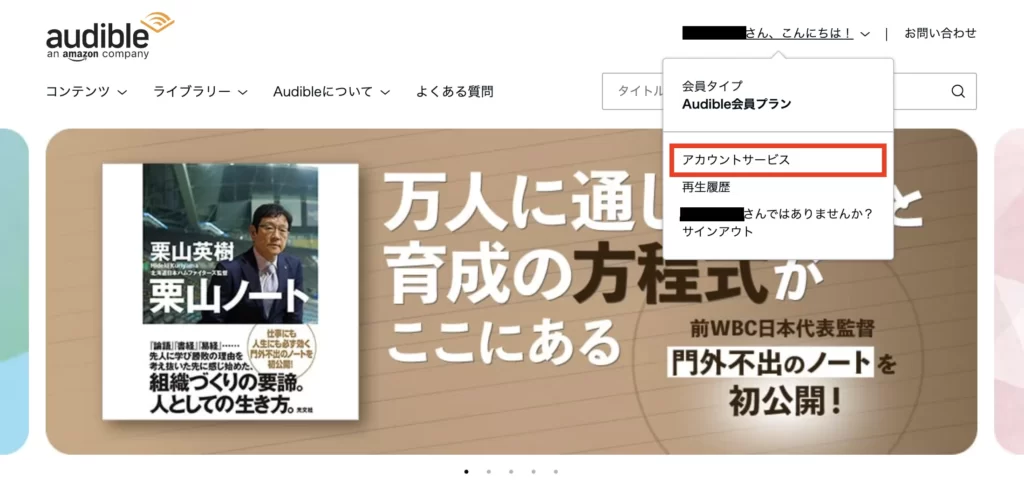
- ステップ③中央部分の「次回ご請求日」をチェックする
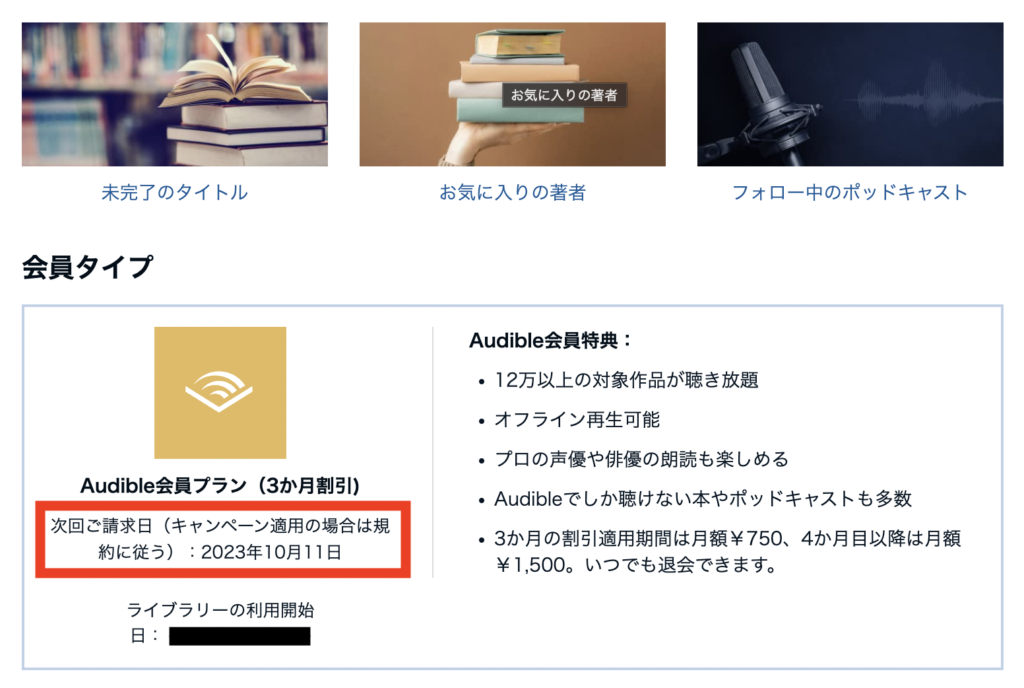
次回ご請求日の欄に、日付が書かれていれば「契約中」です。
聴き放題対象タイトルか確認する
聴き放題対象プランに含まれない本の場合、購入しないとダウンロード・再生ができません。
タイトル下に「聴き放題対象外」と書かれているかチェックしてください。
>オーディブルの聴き放題対象・対象外タイトルを見分ける方法はコチラ
配信中のタイトルか確認する
配信が終了してしまうと、ダウンロード自体ができなくなります。
聴きたい作品をライブラリーに追加したら、鍵マークが付いていないか見てみてください。
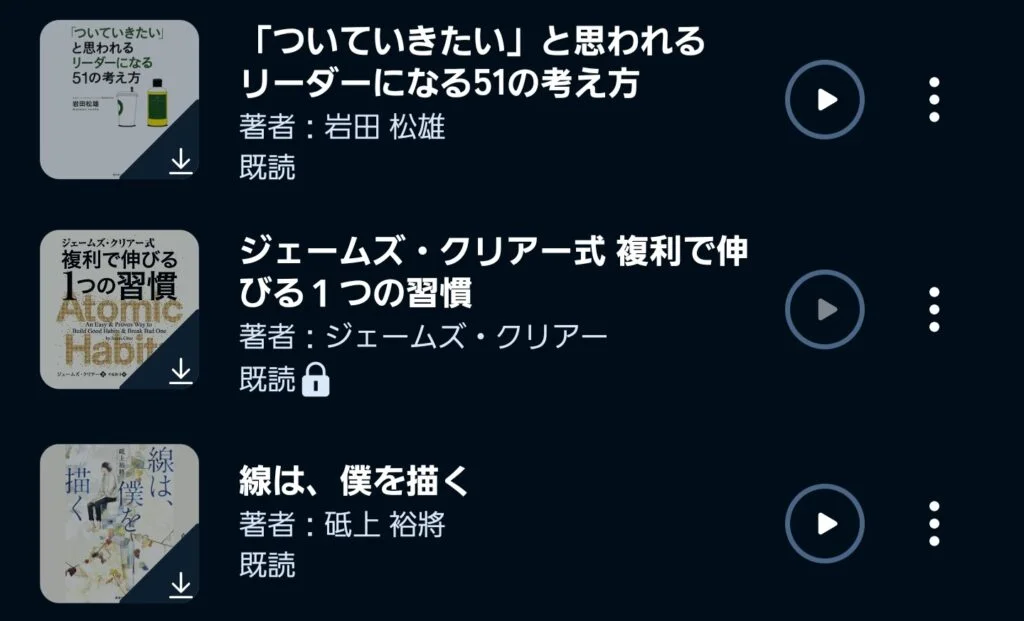
ダウンロードしようとすると、「このタイトルは現在ご契約のプランではご利用いただけません。」と表示されてしまいます。
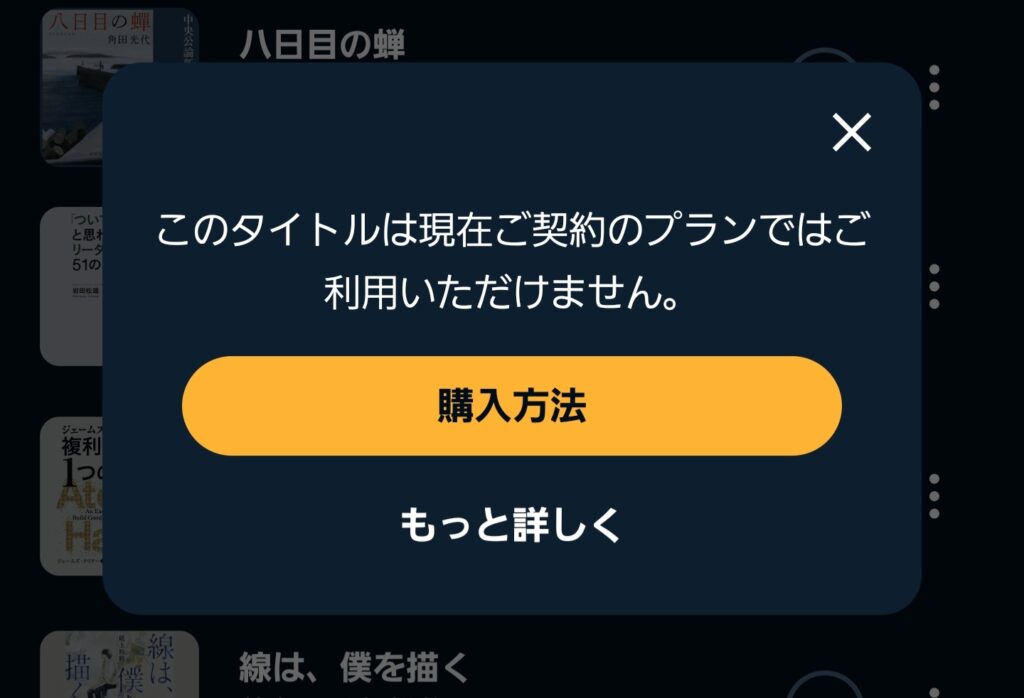
インターネット環境を確認する
ダウンロードするには、インターネット環境が必要になります。
一旦、Audibleアプリを閉じてから、Google ChromeやSafariでインターネット検索できるかを確かめてください。
カスタマーセンターに問い合わせる
①〜④を試しても解決しない場合は、カスタマーセンターに問い合わせしましょう。

筆者の体感では、2〜3時間以内には回答があります。
以下の手順で連絡してみてください。
- ステップ①Audibleのカスタマーサービスのページにアクセス
- ステップ②お問い合わせ内容で「会員について」を選択
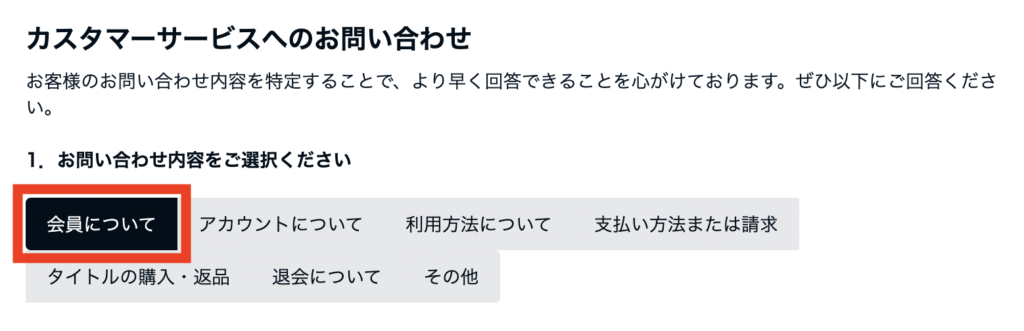
- ステップ③プルダウンで「休会について」を選択
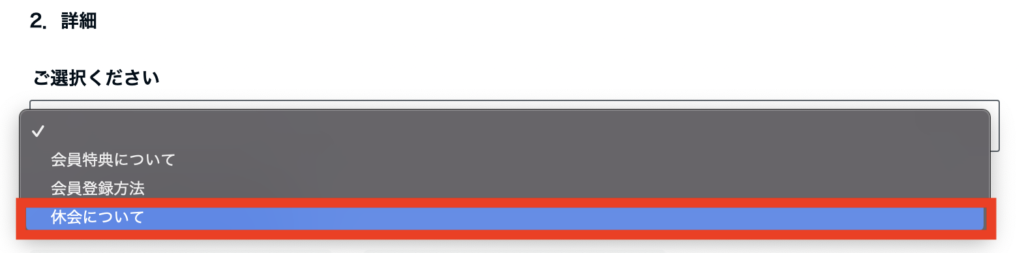
- ステップ④電話またはEメールで、休会の希望期間を伝える
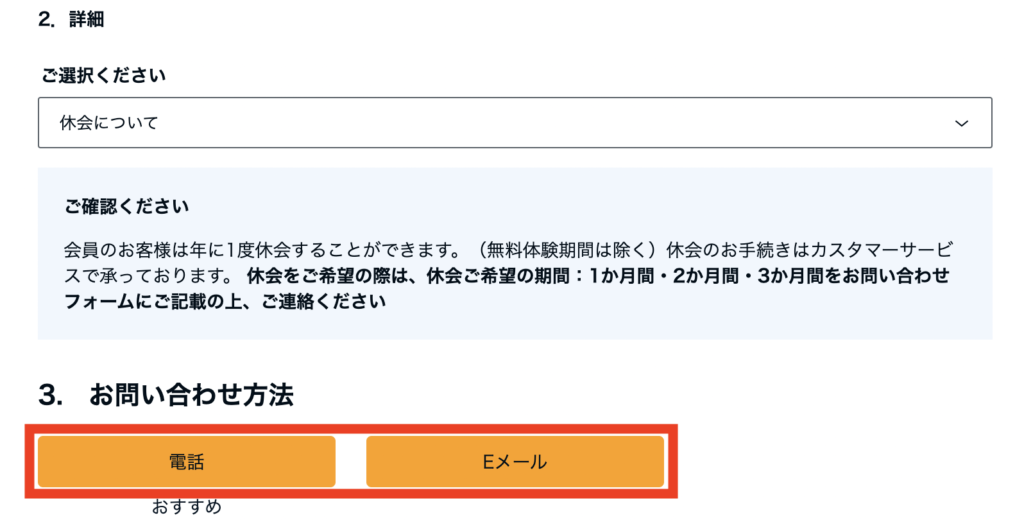
よくある質問

Audible(オーディブル)のオフライン再生について、よくある質問をまとめました。
- Q解約したら、オフライン再生のためにダウンロードした作品は聴けなくなるのか?
- A
作品自体が聴けなくなるため、オフライン再生もできなくなります。
- Q単品購入した作品は、退会後もオフライン再生できるか?
- A
聴き放題対象本でなければ、退会後もオフライン再生できます(ストリーミング再生も同様)。
- Qスタンダードプランでもオフライン再生はできるのか。
- A
スタンダードプランでもオフライン再生はできます。ただし選択したタイトルは、退会すると聴けなくなってしまいます。
- Qスマホ以外でもオフライン再生できるか?
- A
スマホのみ対応しており、スマホ以外のデバイスはストリーミング再生となります。
- Qオンラインモードにする方法を教えてほしい。
- A
ダウンロードした作品を削除すればOKです。
- Q無料体験でもオフライン再生はできるか?
- A
無料体験でも、作品をダウンロードしてオフライン再生できます。
- Qオーディブルの賢い使い方を教えてほしい。
- A
以下の記事で、基礎編・発展編に分けて解説しています。
【まとめ】オーディブルはダウンロード・オフライン再生で快適

Audible(オーディブル)のオフライン再生を使えば、データ通信量を気にせず、いつでもどこでも好きな作品が聴き放題です。
ただし以下のとおり注意点が3つあるので、対策も要チェック。

主な対策は、「①アプリの設定を変更、②読み終わったら削除」です。
本記事を参考にして、オーディブルの便利なオフライン再生を最大限に活用しつつ、快適なリスニング体験を楽しんでくださいね。
Audibleには、オフライン再生以外にも多くの便利な機能があります。
以下の記事で使い方を詳しく解説しているので、参考にしてください。
もっと発展的な内容が知りたい方には、以下のnoteがオススメです。